无线功能的手持设备iPhone一样,iPod的触摸,以及后来的iPad的出现,导致了很多的DAW开发人员发布的应用程序,与他们的桌面软件的合作伙伴来执行各种不同的任务。在这些通常是遥控器,如Cubase DAW系统的情况下,作为主要的东西的音乐家之一,一直想做的事是要能够控制远程在房间里,甚至到Wi - Fi,他们的录音软件,从另一个房间。想象一下,“你坐在一个鼓包或钢琴,或站在你的吉他。步行到您的Mac和按记录,而不是wouldnt它是巨大的,能够远程激活录音和其他任务吗?随着Cubase的IC应用程序,你可以!那里没有原生的iPad版本,但它完美的一半或一倍的屏幕模式运行。
第1步
首先你会需要运行一个最新版本的Cubase,然后去www.steinberg.net去下载部分找到斯坦伯格滑雪远程扩展。下载并安装这个,然后启动Cubase的。
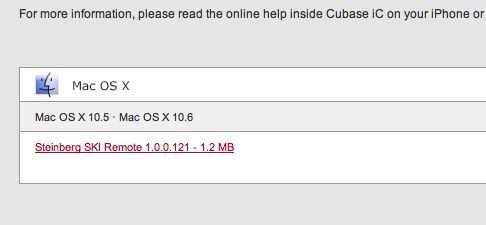
第2步
现在去在Cubase设备菜单,然后选择“设备设置。这将打开“设备管理”窗口。转到窗口的左上角和定位的加号按钮。在此点击添加设备,并从列表中,选择“斯坦伯格滑雪远程。
第3步
在出现的窗口中,您可能需要添加一个密码系统,这将防止任何未经授权的使用。选择一个密码,如果你喜欢,并勾选“ 启用身份验证框。
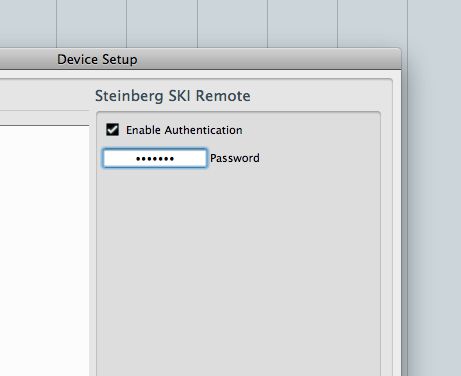
第4步
在您的iOS设备,去到App Store,运行Cubase的IC搜索。应用程序是免费的,所以您将可以下载它没有!
第5步
与Cubase仍然Mac上运行,启动您的iOS设备上的应用程序。按一下“连接”选项卡上,然后“连接”按钮,如果您的Wi - Fi网络上的两个设备,您的Mac应该会出现:
第6步
如果你已经启用了密码,您将需要输入它。一旦做到这一点,你应该看到这两个设备相连的确认:
第7步
在IC应用,运输标签,你会发现,交通控制,现在应该控制你的Cubase项目。尝试压着打,并使用快进,快退和标记控制浏览。如果你刷卡和在应用程序中的时间显示的拖累,你将能够放大,围绕一个项目的时间表。
第8步
有额外的控制,可以转动点击,底部预算,循环和编曲模式,并关闭。
第9步
如果你有一个在你绘制的编曲块项目安排跟踪,他们将安排“选项卡中显示应用程序。触发其中任何一项,发挥和挖掘在底部的跳跃菜单改变Cubase中如何快速将跳转到下一部分的酒吧或节拍。这使得它可以实时的DJ曲目的部分远程!


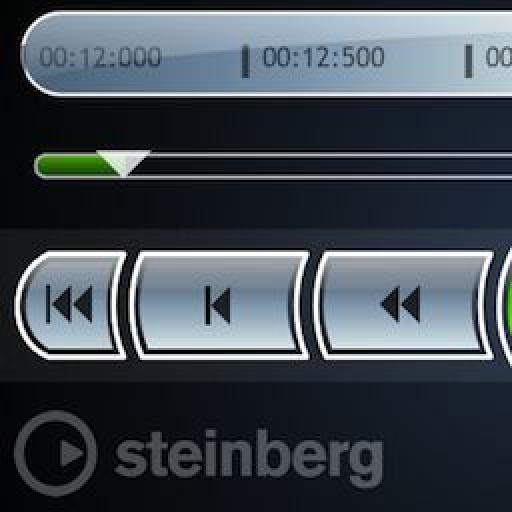
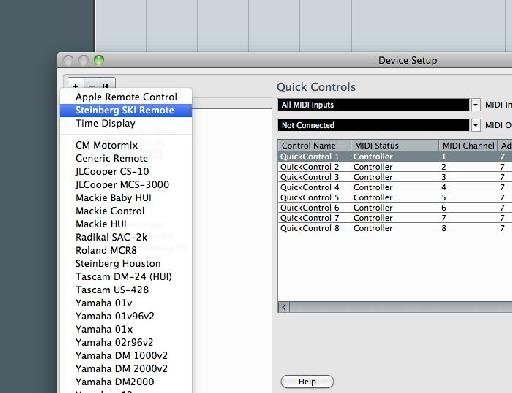
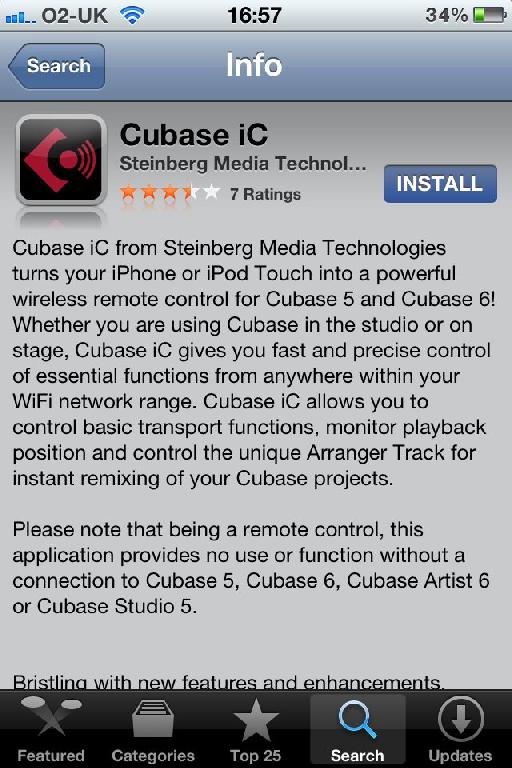
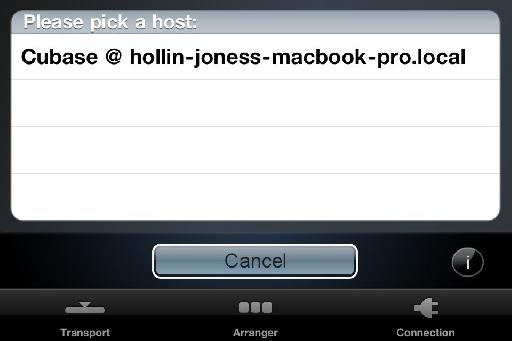
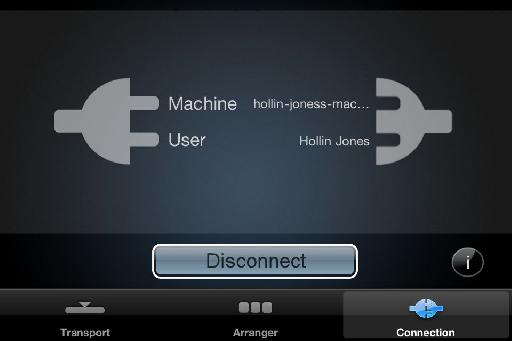
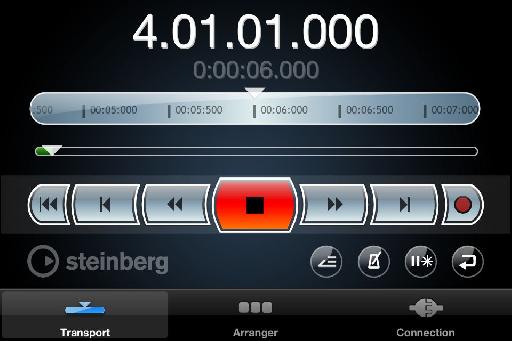
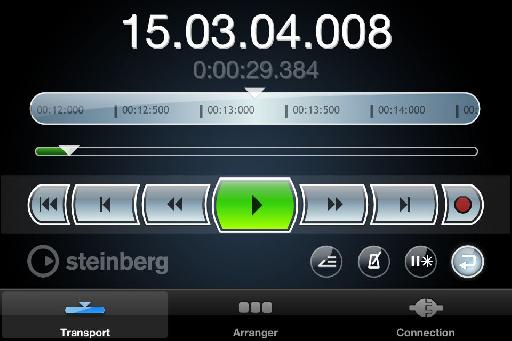
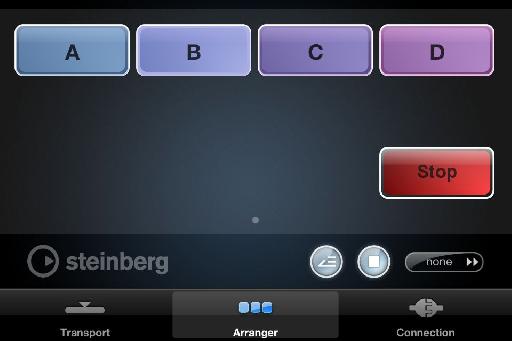
 © 2024 Ask.Audio
A NonLinear Educating Company
© 2024 Ask.Audio
A NonLinear Educating Company
Discussion
Want to join the discussion?
Create an account or login to get started!